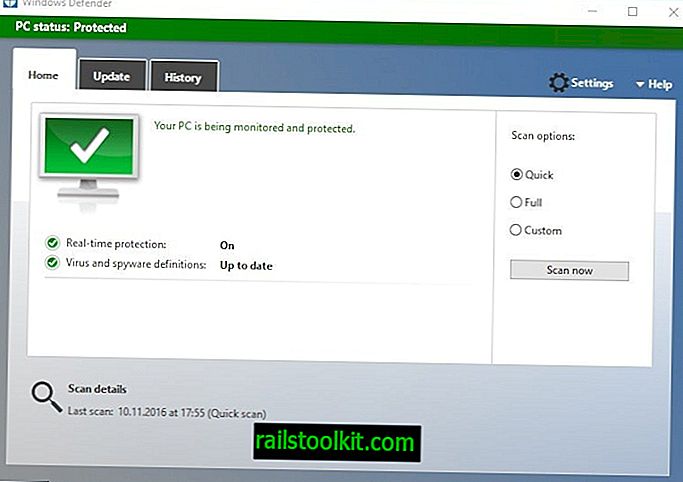サポートされているメディアキー付きキーボードがない場合、プログラムウィンドウがアクティブでないときにSpotifyアプリケーションを制御するオプションはまったくありません。
一例を挙げると、曲をスキップしたり、以前に再生した曲を再生したい場合は、クライアントを開いてインターフェースのオプションをクリックするか、Ctrl-LeftまたはCtrl-Rightショートカットを使用してそうする。
これはあまり快適ではありません。特に、その時点でたまたまフルスクリーンアプリケーションまたはゲームを使用している場合はそうではありません。 曲を一時停止したり続けたりすることもできないため、Skypeで電話を受けているときなど、音楽プレーヤーで作業するのは非常に面倒です。
ウィンフィ

Winfyは、Windowsオペレーティングシステム用の無料プログラムで、デスクトップにミニプレーヤーを追加して、Spotifyの制御に使用できます。
Spotifyクライアントと、現在再生中の曲を自動的に検出します。 Spotifyがまだ開始されていない場合は、代わりに黒いインターフェイスが表示されます。
ミニプレーヤーを使用する前に、Spotifyを手動で起動し、クライアントで曲を開始する必要があります。
プレーヤーは、現在インターフェイスで再生中のアーティストと曲を表示し、アルバムカバーで視覚化します。 プログラム領域の上にマウスを移動すると、3つのコントロールがここに表示されます。
- 前のトラックを再生します。
- 再生を切り替えます。
- 次のトラックを再生します。
ウィンドウを右クリックすると、追加のコントロールが使用可能になります。
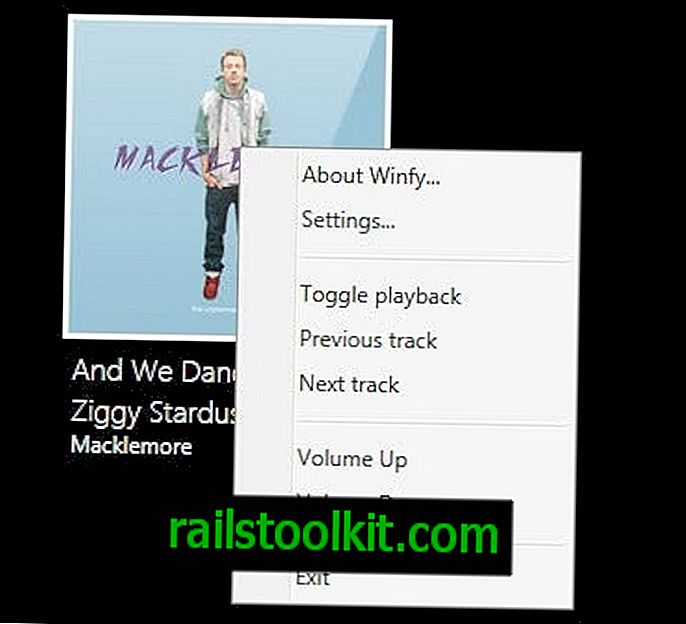
メニューを使用して音量を上げたり下げたりしたり、プログラムの設定を開いて動作を変更したりできます。
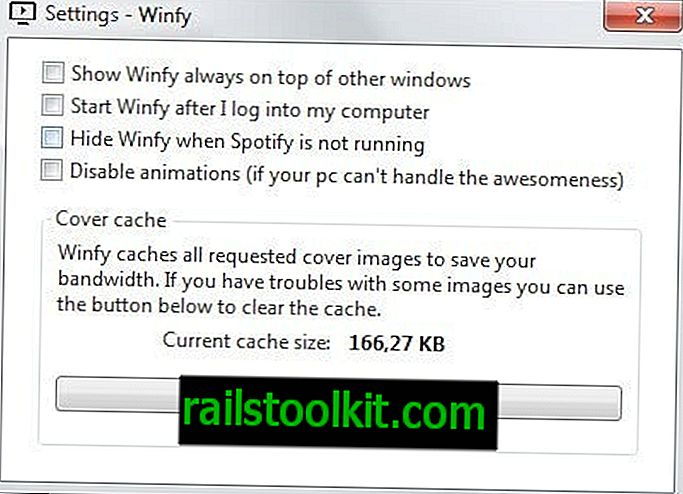
- プログラムをデスクトップ上で常に一番上に設定します。
- システムにログオンしたら、Winfyを起動します。
- Spotifyクライアントが実行されていない場合、Winfyを自動的に非表示にします。
- アニメーションを無効にします。
- キャッシュをクリアします。
Winfyは、Windowsでフルスクリーンアプリを実行しているときに発生する可能性のある問題を解決しません。これは、グローバルホットキーでプレーヤーを制御する手段を提供しないためです。 しかし、デスクトップ上にいる場合は、プログラムウィンドウを前面に表示することなくSpotifyを制御するために使用できます。 ホットキーをサポートしていれば、フルスクリーンアプリでSpotifyを制御できます。
Winfyは、Windows XP以降のすべての最新バージョンのMicrosoft Windowsオペレーティングシステムと互換性があります。 Microsoft .Net Framework 4.0を実行する必要があることに注意してください。
更新:Winfyは使用できなくなりました。 開発者は2013年にWindowsからMac OS Xに切り替えて以来、クライアントで作業していません。 プロジェクトのGitHubページにアクセスしてソースコードにアクセスするか、サーバーから直接最新リリースバージョンをダウンロードできます。
アーカイブのみを目的として、Winfyの最新バージョンをアップロードしました。 このプログラムは一切サポートしていません。 次のリンクをクリックしてダウンロードします:winfy.zip